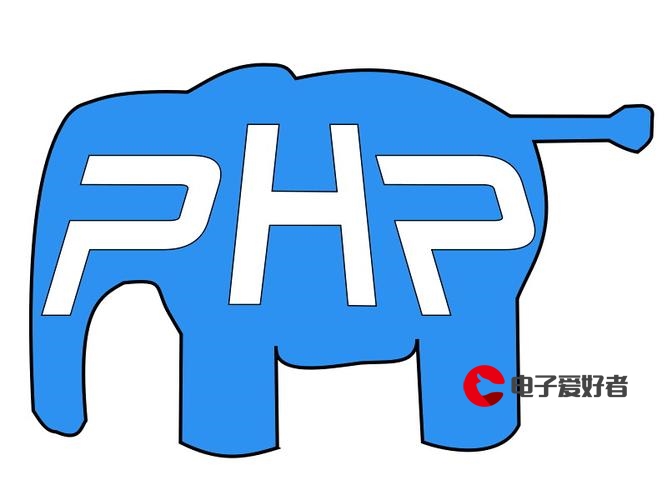 表格怎么设置数据超链接?"/>
表格怎么设置数据超链接?"/>
excel表格怎么设置数据超链接?
在Excel表格中,可以设置超链接来快速导航到其他单元格、工作表、文件、网页等。下面我将详细介绍如何设置数据超链接。
1. 在Excel表格中选择要添加超链接的单元格或文本。
2. 使用鼠标右键点击选定的单元格,然后选择“超链接”选项,或者在菜单栏中选择“插入”->“超链接”。
3. 在弹出的“插入超链接”对话框中,有以下几种常见的超链接类型可以选择:
a. 网页链接:输入要链接的网页地址,并提供描述性文本。
b. 工作表链接:选择要链接到的工作表,并选择一个目标单元格。
c. 文件链接:选择要链接的文件,并提供描述性文本。
d. 电子邮件地址:输入电子邮件地址并提供描述性文本。
e. 指定位置:可以直接指定一个单元格范围,例如"A1:C10"。
4. 选择所需的超链接类型,并填写相关信息,比如网址、文件路径、工作表名称等。可以为超链接提供一个友好的显示文本,这是可选的。
5. 点击“确定”按钮,Excel会将超链接应用到选定的单元格或文本上。
6. 若要测试超链接是否正常工作,在编辑状态下双击链接单元格或文本即可打开链接的目标。
除了通过右键菜单或菜单栏添加超链接,还可以使用快捷键来创建超链接:按下Ctrl+K组合键即可打开“插入超链接”对话框,然后按照上述步骤继续操作。
另外,如果想在Excel表格中添加多个超链接,只需重复上述步骤即可。每个单元格或文本可以包含一个或多个超链接。
值得注意的是,设置的超链接在不同的Excel文件之间可能会失效。因此,在共享或发送Excel文件时,请确保相关链接的有效性。
以上是关于如何在Excel表格中设置数据超链接的详细介绍。希望对您有所帮助!如有任何问题,请随时提问。
本文原文来自:薪火数据 excel表格怎么设置数据超链接? (datainside)
更多推荐
excel表格怎么设置数据超链接?












发布评论